Галереи в Pixpa дают вам большую гибкость в том, как вы хотите отображать свои изображения, видео и текстовые слайды на своем веб-сайте.
Pixpa предлагает множество замечательных макетов для ваших галерей. Вы можете выбрать один из 20+ макетов, чтобы продемонстрировать их.
Вы можете выбирать между макетами с полным изображением, макетами с динамической сеткой, макетами с фиксированной сеткой и макетами блочного шаблона.
В этой статье:
1. Изменить макет глобальной галереи
Как вы добавить новую галерею, система применит глобальный предустановленный стиль, указанный в Проект .. Оттуда вы можете управлять своим предустановленным стилем, который будет использоваться во всех ваших галереях.
Чтобы изменить макет глобальной галереи, выполните следующие действия:
- Введите галереи (1) в строке поиска.
- По результатам найдите Дизайн – Галереи (В соответствии с Ссылки на студию) и нажмите на it (2).

- Теперь вы увидите все параметры стиля галереи, как показано на изображении ниже., cлизать Макет галереи.
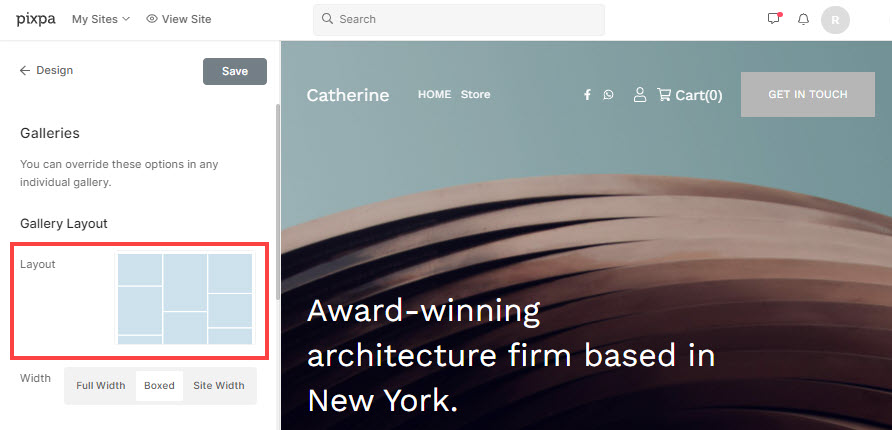
- Во всплывающем окне вы увидите все доступные параметры макета.
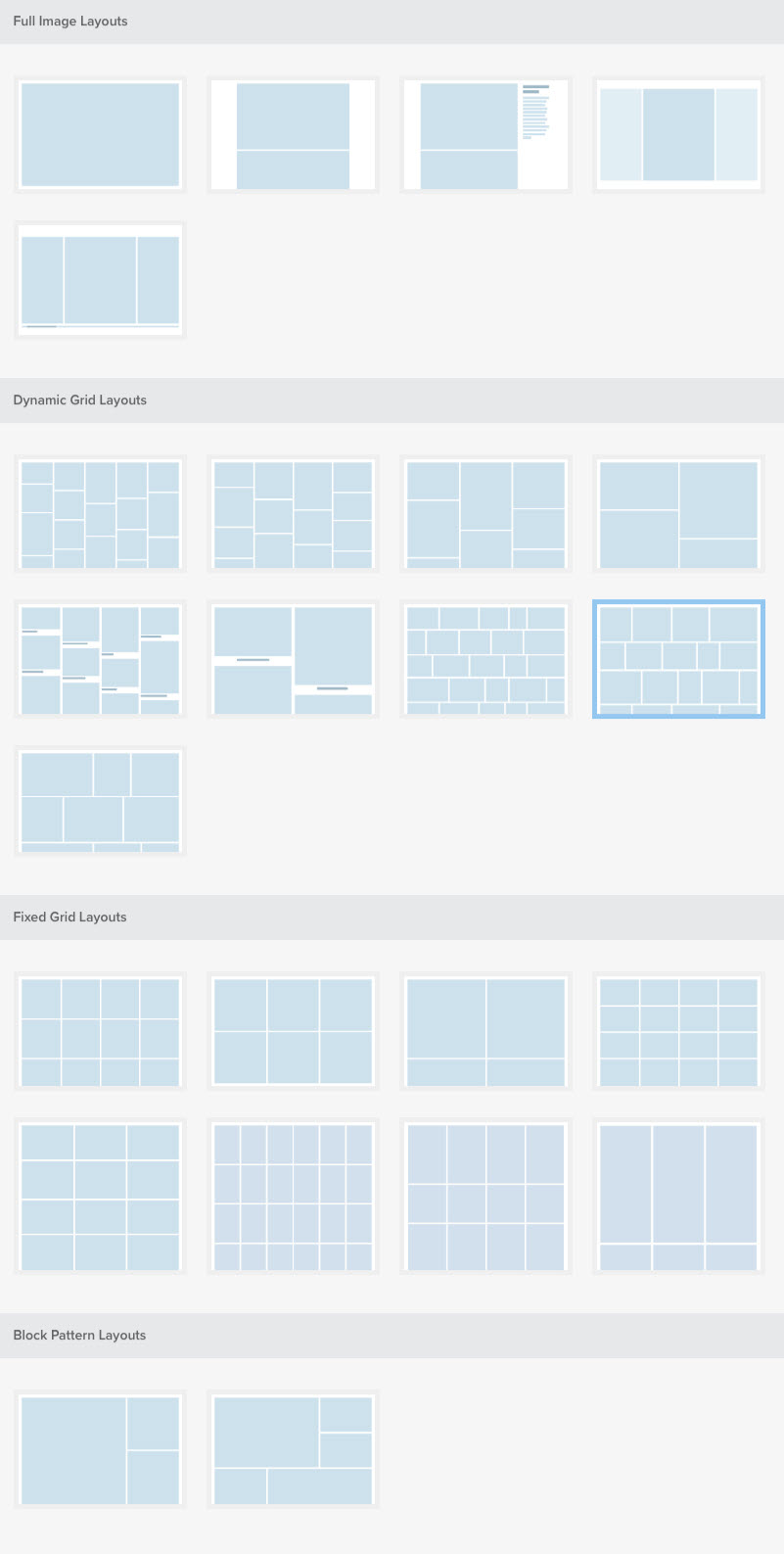
- Просто выберите любой макет и нажмите кнопку Сохранить кнопку, чтобы применить конкретный макет ко всем вашим галереям.

- Теперь нажмите на Опубликовать кнопку, чтобы сохранить изменения дизайна на действующем веб-сайте.
- Вот и все! Теперь выбранный макет будет применен ко всем вашим галереям.

2. Изменить макет отдельной галереи
Вы можете переопределить предустановленные параметры глобальной галереи в любой отдельной галерее.
Для этого выполните следующие шаги:
- Введите название галереи (1) в строке поиска.
- В результатах найдите галерею (под Пункты меню сайта), над которым вы хотите работать, и нажмите it (2).

- Затем нажмите на Закладка (1). С правой стороны вы увидите визуальный стиль конкретной галереи.
- Отключите настройки для всей галереи, выбрав Оформите эту галерею по-другому (2) вкладка.

- Теперь вы сможете увидеть все параметры стиля галереи для этой конкретной галереи.
- Нажмите на Изменить макет (3) изменить макет для этой конкретной галереи.
- На следующем экране вы увидите все доступные параметры макета. Просто нажмите на любой макет (1) и нажмите кнопку Сохранить кнопку (2), чтобы опубликовать ваши изменения.
- Выбранный макет будет применен к этой галерее. Это так просто.
- Вы можете ознакомиться с новым макетом галереи, щелкнув значок Вид вкладка (3).


